您好,登錄后才能下訂單哦!
您好,登錄后才能下訂單哦!
一、進入Docker官網
首先先到Docker官網下載最新官方Docker for Windows:Docker下載
在官網內可以查看到Docker的開發文檔。
根據官網提示,Windows環境下下載Docker必須滿足:Docker for Windows requires 64bit Windows 10 Pro and Microsoft Hyper-V(即需要64位Windows 10 Pro(專業版和企業版都可以)和Microsoft Hyper-V),Hyper-V是微軟的虛擬機,在win10上是自帶的,我們只需要啟動就可以了。
二、啟動Microsoft Hyper-V
在電腦上打開“控制面板”->“程序”-> “啟動或關閉Windows功能”。
點擊紅框內容:
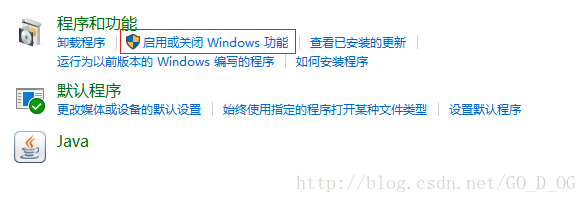
如下,勾選Hyper-V選項:
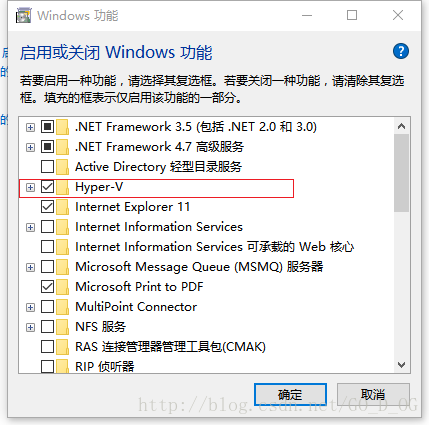
點擊確定后,系統會自行更新,更新完成后提示是否重啟電腦,要選擇立即重啟電腦。重啟電腦后,左鍵點擊win圖標,查看電腦全部應用,找到“windows管理工具”:
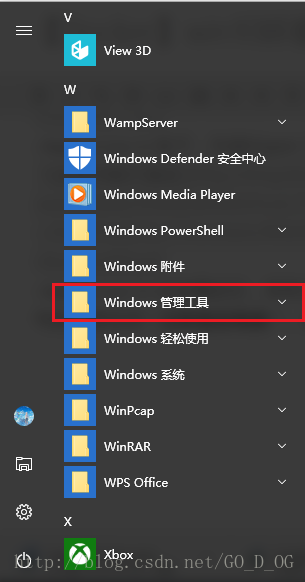
點開可以看到有一個Hyper-V管理器則表示已成功打開Hyper-V,點擊可以查看管理器內容:
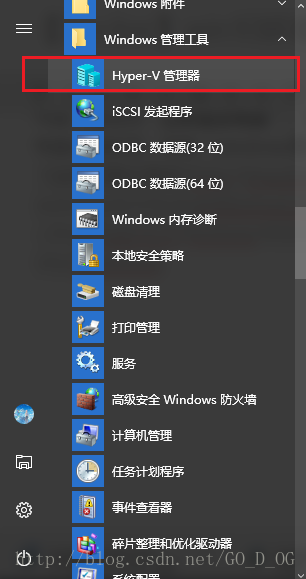
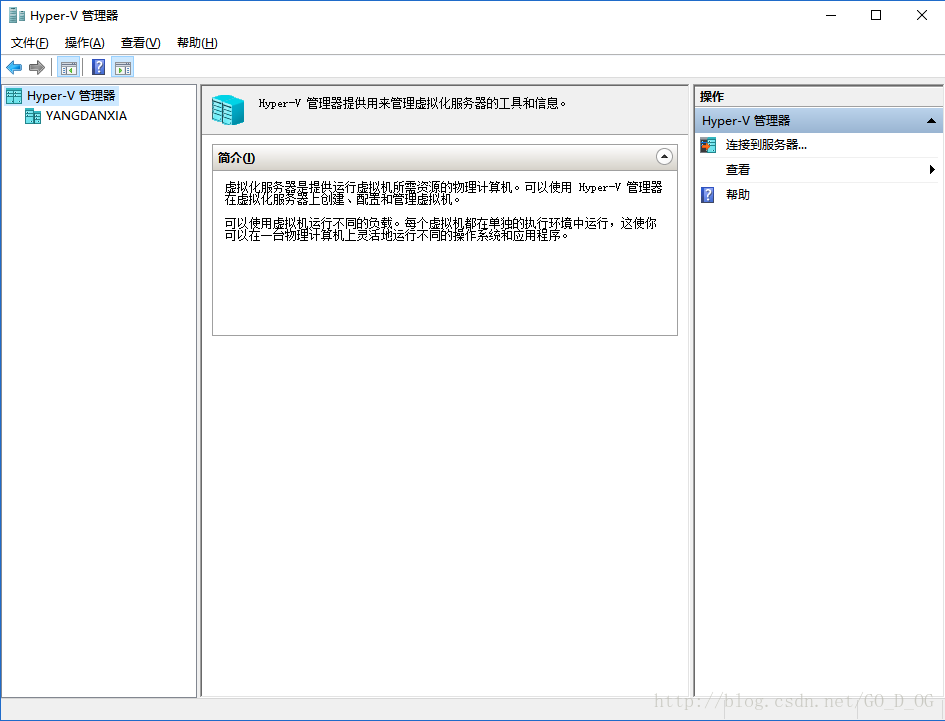
三、安裝Docker
我下載的是穩定版:
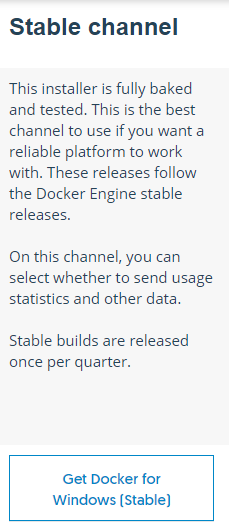
等待安裝文件下載好后雙擊,會彈出:
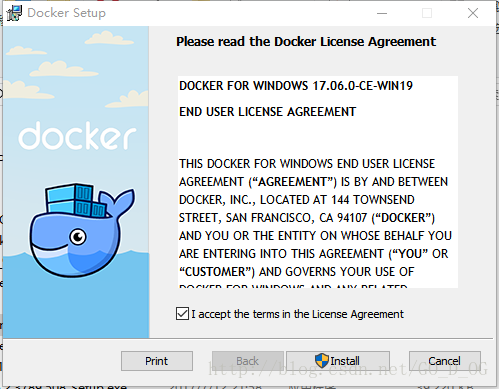
勾選接受后點擊Install,會自動進行安裝:
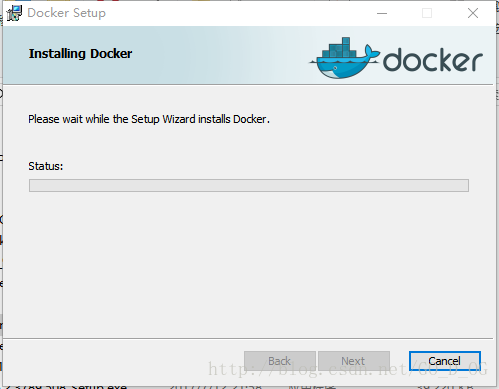
安裝成功后會顯示:
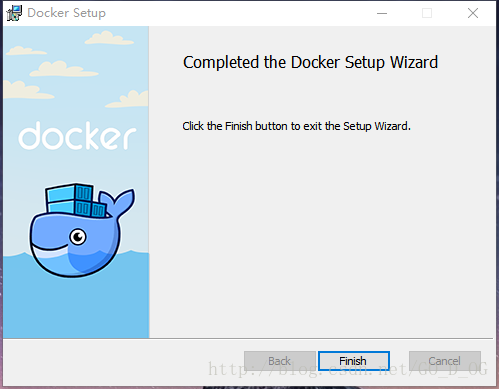
可以看到桌面上多了一個Docker for Windows圖標。
在安裝完成后,Docker會自行啟動,但我的電腦半天都沒有反應,我在任務管理器內看到Docker是有打開,但是就是運行不起來,所以我把電腦重新啟動了,重新啟動后彈出了下面的提示:
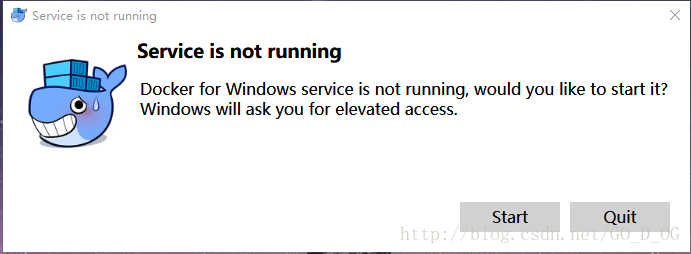
在等待啟動Docker時,彈出錯誤:Not enough memory to start Docker,無法啟動Docker:
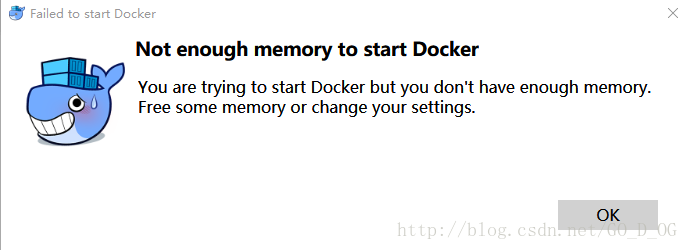
意思是”您正在嘗試啟動Docker,但您沒有足夠的內存,釋放一些內存或更改您的設置”。
在任務欄找到Docker的圖標:
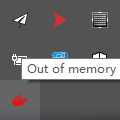
右鍵點擊該圖標,找到“settings….”,點擊進去后如圖修改Docker的內存,由2048MB改為1280MB,然后點擊Apply,Docker會自動重啟。
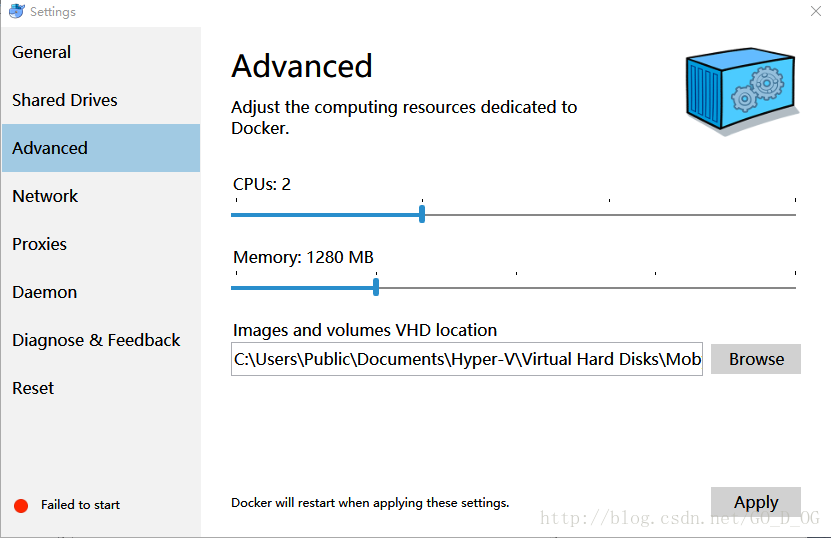
現在可以看到Docker已經在運行了

四、開始Docker之旅
對于Docker的操作是用命令行進行操作的,所以我們需要先打開命令行工具(或者下載其他工具如PowerShell等)。鍵盤輸入:win+R,打開運行工具,輸入cmd,打開命令行工具:
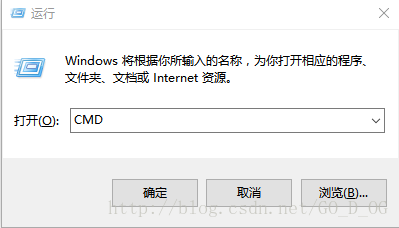
可以先嘗試查看我們的Docker版本:
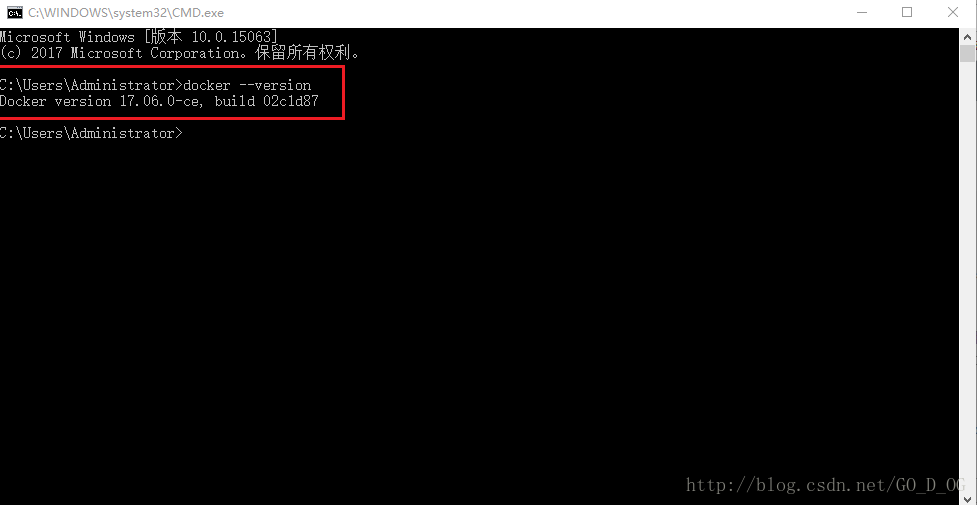
Docker的具體使用教程請查看另一篇文章
以上就是本文的全部內容,希望對大家的學習有所幫助,也希望大家多多支持億速云。
免責聲明:本站發布的內容(圖片、視頻和文字)以原創、轉載和分享為主,文章觀點不代表本網站立場,如果涉及侵權請聯系站長郵箱:is@yisu.com進行舉報,并提供相關證據,一經查實,將立刻刪除涉嫌侵權內容。